Visual Studio 是一套非常完备的工具和服务,可帮助您为 Microsoft 平台和其他平台创建各种各样的应用程序。Visual Studio 还可将您所有的项目、团队和利益干系人联系在一起。

针对Visual Studio开发软件慧都科技为大家总结了一个较为详细的安装详情,以供大家学习,刚刚接触开发的朋友千万不要错过。
一.下载Visual Studio 2017
慧都科技Visual Studio产品已更新至最新版Visual Studio 2017 v15.8,小伙伴们可以点击下方按钮进行下载,更有社区版、企业版以及专业版三个版本供大家选择。

免费下载Visual Studio 2017:https://www.evget.com/product/2341/download
二.安装
本次安装我们以Visual Studio 2017社区版为示范。
1.点击下载程序,会显示这个界面
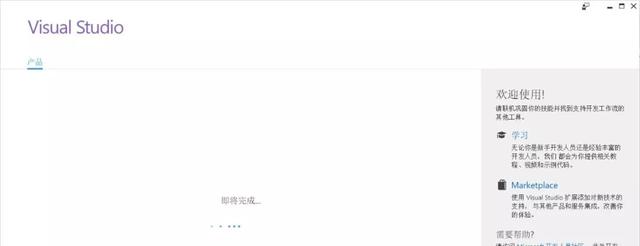
2.改变位置,不想装到C盘的话可以这么做,但是系统驱动器还是会装在C盘,我们无法改变它,但是可以添加一个链接,让系统那些东西不全都装在C盘,而是装在别的盘,但是不会认为有错(C盘够地且嫌麻烦的可以忽略此步骤~~)
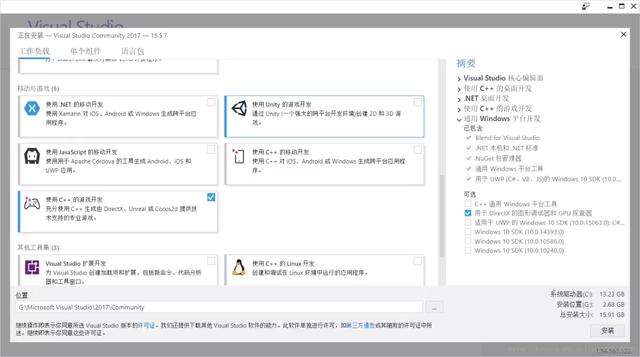
3.我们会发现运行安装程序开始到这个界面会生成一个文件夹,是C:ProgramDataMicrosoftVisualStudioPackages,如果你勾选的东西越多,C盘会没有空间的,因此必须要修改安装的路径,可以添加一个链接链接到这个文件夹,防止全部安装在C盘。这里博主只是将安装包文件夹Packages进行了搬移,如果想搬移在C盘的其他文件夹就需要多次执行该步骤。具体步骤(博主自己的,大家可以根据具体情况而定):
( 1 )如果在没有构建软链接的情况下就执行安装程序,就会在C盘生成Packages文件夹,因此已经执行了安装程序的朋友们需要删除刚才生成的Packages文件夹,在其它位置新建一个文件夹(博主的是vs2017_system_driver)
(2)管理员身份打开cmd,输入以下指令:mklink /D C:ProgramDataMicrosoftVisualStudioPackages G:s2017_system_driver (其实这里的名字取得不当,因为只是搬移了安装包,其实vs2017_Packages更好)
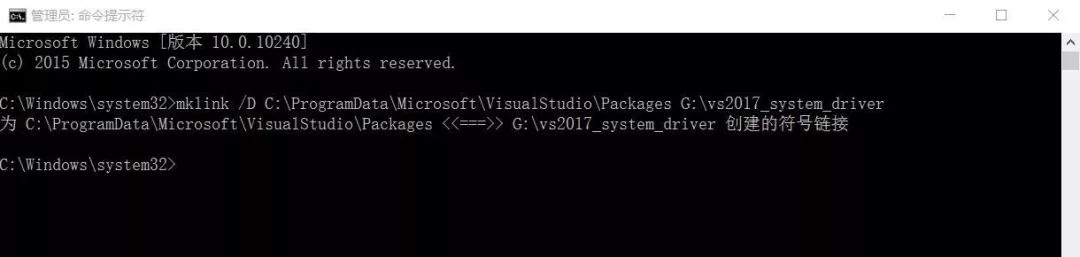
(3)之后运行安装程序,此时分别在C盘和G盘对应位置生成了一个文件夹_bootstrapper,可以看到C盘的Packages有一个小箭头显示,说明链接成功(其实_bootstrapper这个文件夹也可以进行以上搬移操作
4.我们再选择自己想要安装的东西,确认好后点击安装
若这里看不懂直接安装在C盘即可。
三、等待安装
1.等待界面
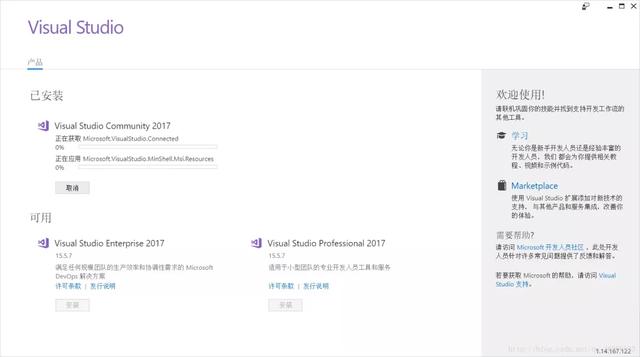

2.完成获取包
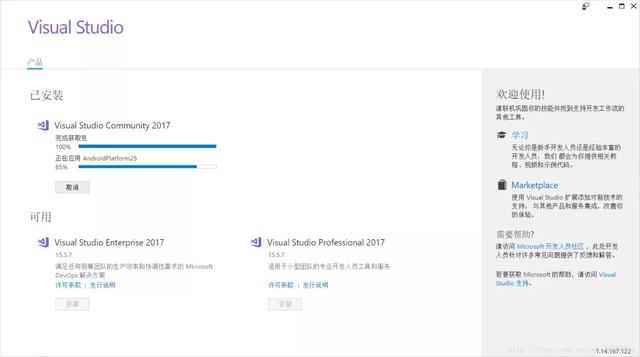
3.安装完成

四、启动
1.提示登陆,我选择直接跳过,来到这个界面,选择自己喜欢的样式
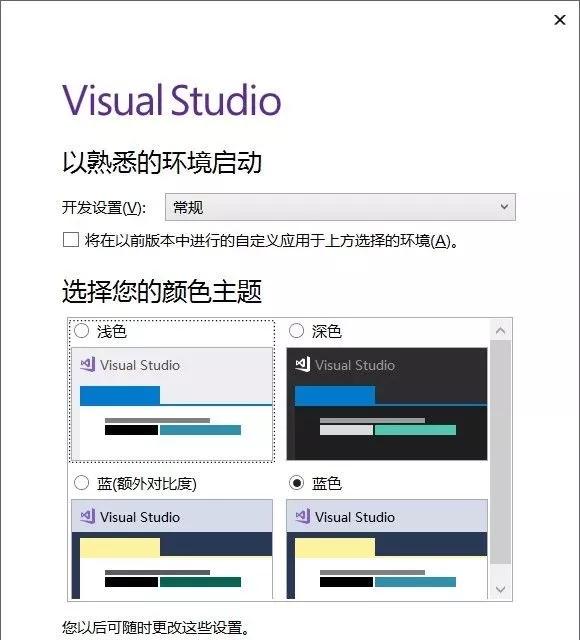
2.第一次启动会耗时大概10秒

3.进入主界面

五、开始自己的第一个程序
1.点击菜单栏-->文件-->新建-->项目,我这里以C++为例,右边栏选择Visual C++,中间选择空项目,改变默认路径

2.右键点击右边栏helloworld工程下的“源文件”
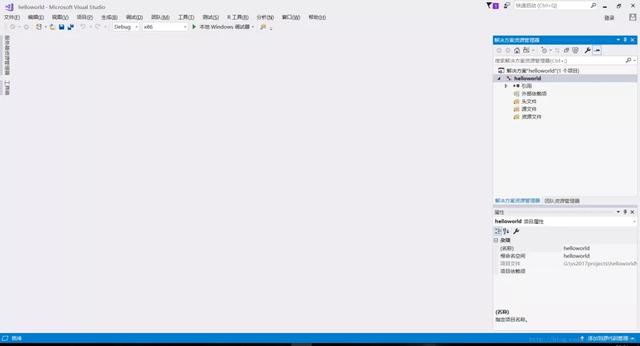
3.点击“添加-->新建项”,改名(我这里是main.cpp),点击确定
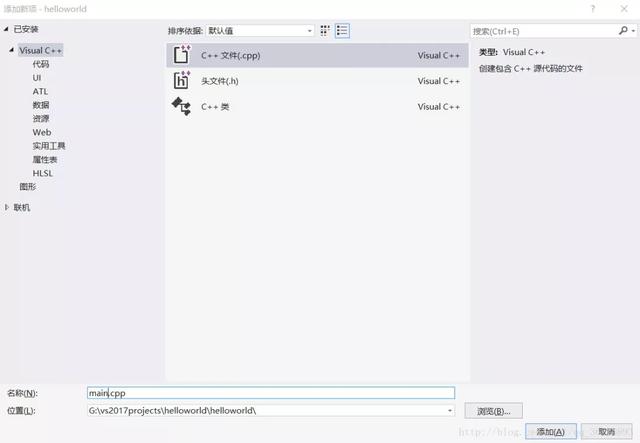
4.生成以下界面

5.输入代码

6.运行结果
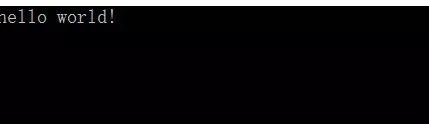
至此vs2017 社区版就安装完成了!!